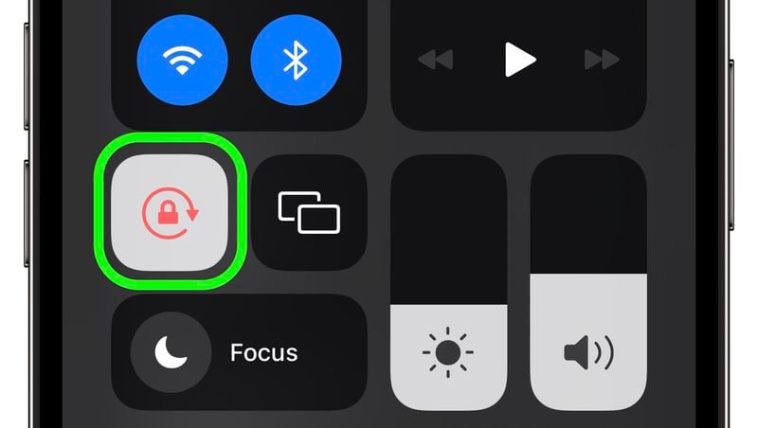Στο iPhone, η Apple περιλαμβάνει μια λειτουργία Rotation Lock που όταν είναι ενεργοποιημένη κλειδώνει τον προσανατολισμό της οθόνης έτσι ώστε να μην αλλάζει όταν περιστρέφετε τη συσκευή. Το Κλείδωμα περιστροφής συνήθως ενεργοποιείται ή απενεργοποιείται επικαλώντας το Κέντρο Ελέγχου και μετά πατώντας το κουμπί Προσανατολισμός κλειδώματος, αλλά στην πραγματικότητα μπορείτε να το ενεργοποιήσετε και να το απενεργοποιήσετε πολύ πιο γρήγορα χωρίς καν να αγγίξετε την οθόνη του iPhone σας.
Η μέθοδος χρησιμοποιεί κάτι που ονομάζεται Back Tap, μια δυνατότητα προσβασιμότητας που σας επιτρέπει να εκχωρήσετε μια ενέργεια που θα ενεργοποιείται όταν πατάτε δύο φορές ή τριπλό πάτημα στο πίσω μέρος του iPhone σας. Μία από τις προαιρετικές ενέργειες που σας επιτρέπει η Apple να αντιστοιχίσετε στο Back Tap είναι το Rotation Lock και μόλις το ρυθμίσετε, υπάρχει μεγάλη πιθανότητα να μην χρησιμοποιήσετε ξανά το κουμπί στο Κέντρο Ελέγχου.
Για να ελέγξετε το Κλείδωμα περιστροφής χρησιμοποιώντας ένα διπλό ή τριπλό πάτημα στο πίσω μέρος του iPhone σας, ακολουθήστε τα παρακάτω βήματα. Σημειώστε ότι το Back Tap απαιτεί ένα iPhone 8 ή νεότερο μοντέλο με iOS 14 ή νεότερη έκδοση.
Εκκινήστε την εφαρμογή Ρυθμίσεις στο iPhone σας.
Πατήστε Προσβασιμότητα.
Στην ενότητα “Φυσική και κινητήρας”, πατήστε Αγγίξτε.
Κάντε κύλιση προς τα κάτω και πατήστε Back Tap.
Πατήστε Διπλό πάτημα ή Τριπλό πάτημα για να ορίσετε μια ενέργεια για ενεργοποίηση.
Επιλέξτε Lock Rotation από τη λίστα.
Αφού αντιστοιχίσετε μια ενέργεια σε ένα Back Tap χρησιμοποιώντας τα παραπάνω βήματα, το Back Tap είναι αμέσως έτοιμο για χρήση, οπότε προχωρήστε και κάντε το.
Υπάρχουν πολλές ενέργειες που μπορείτε να αντιστοιχίσετε σε ένα Back Tap στο iPhone. Θα μπορούσατε να το χρησιμοποιήσετε για γρήγορη πρόσβαση σε κάτι — για παράδειγμα εκκίνηση μιας συγκεκριμένης εφαρμογής ή Κέντρου Ελέγχου. Μπορείτε να ρυθμίσετε το Back Tap για να ενεργοποιήσετε το Zoom, να εμφανίσετε την Κάμερα ή ακόμα και να ενεργοποιήσετε μια συντόμευση.
Πηγή: wifinews.gr